

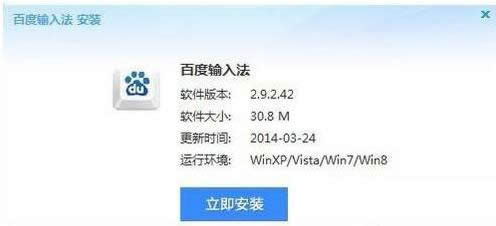
|
Windows 7,中文名称视窗7,是由微软公司(Microsoft)开发的操作系统,内核版本号为Windows NT 6.1。Windows 7可供家庭及商业工作环境:笔记本电脑 、平板电脑 、多媒体中心等使用。和同为NT6成员的Windows Vista一脉相承,Windows 7继承了包括Aero风格等多项功能,并且在此基础上增添了些许功能。 大家在安装或打开一些程序的时候,会出现NSIS Error错误提示,这种情况很容易让人误会是系统出现了错误,或仅仅是该程序安装文件损坏的原因。那用户遇到电脑总是提示nsis error怎么处理?下面,小编给大家介绍电脑总是提示nsis error的解决技巧。 不管是新电脑还是旧电脑使用久了总是会出现一些问题,不少用户就反映了在安装软件的时候,会出现Nsis Error错误提示框,那么当用户遇到这种情况该怎么办呢?下面,小编给大家带来了电脑总是提示nsis error的处理图文。 电脑总是提示nsis error怎么办 右键 - 安装软件 - 创建快捷方式
error示例1 安装百度输入法,再右键单击:百度输入法快捷方式安装图标,点击:属性。
电脑示例2 在百度输入法属性窗口的目标(T)栏中的目标后,输入一个空格后,再输入/NCRC,点击:确定。
error示例3 双击运行:百度输入法快捷方式安装图标,百度输入法就能顺利进行安装了。
error示例4
总是提示示例5 如果还出现Nsis Error对话框,软件不能继续安装,那应该是百度输入法文件损坏,必须重新下载百度输入法,再进行安装。
电脑示例6 以上就是电脑总是提示nsis error的解决技巧。 Windows 7简化了许多设计,如快速最大化,窗口半屏显示,跳转列表(Jump List),系统故障快速修复等。Windows 7将会让搜索和使用信息更加简单,包括本地、网络和互联网搜索功能,直观的用户体验将更加高级,还会整合自动化应用程序提交和交叉程序数据透明性。 |
温馨提示:喜欢本站的话,请收藏一下本站!